001.Oracle安装部署-本地文件系统
一 环境准备
二 安装Oracle准备
2.1 用户名/组建立
[root@oracle ~]# vi /etc/hosts
172.24.8.30 oracle #将localhost修改为相应的主机名
[root@oracle ~]# groupadd oinstall #创建用户组oinstall
[root@oracle ~]# groupadd dba #创建用户组dba
[root@oracle ~]# useradd -g oinstall -g dba -m oracle #创建oracle用户,并加入到oinstall和dba用户组0
[root@oracle ~]# echo x120952576 | passwd --stdin oracle #设置Oracle用户密码
2.2 相关目录创建
[root@oracle ~]# mkdir -p /data/oracle #oracle数据库安装目录
[root@oracle ~]# mkdir -p /data/oraInventory #oracle数据库配置文件目录
[root@oracle ~]# mkdir -p /data/database #oracle数据库软件包解压目录
[root@oracle ~]# chown -R oracle:oinstall /data/oracle/
[root@oracle ~]# chown -R oracle:oinstall /data/oraInventory/
[root@oracle ~]# chown -R oracle:oinstall /data/database/ #设置目录所有者为oinstall用户组的oracle用户
[root@oracle data]# vi /etc/redhat-release
redhat-7
2.3 基础依赖包安装
yum install gcc* gcc-* gcc-c++-* glibc-devel-* glibc-headers-* compat-libstdc* libstdc* elfutils-libelf-devel* libaio-devel* sysstat* unixODBC-* pdksh-*。
2.4 防火墙及SELinux设置
[root@oracle ~]# systemctl stop firewalld.service
[root@oracle ~]# systemctl disable firewalld.service
[root@oracle ~]# setenforce 0
[root@oracle ~]# vi /etc/selinux/config
SELINUX=disabled
2.5 修改内核参数
[root@oracle ~]# vi /etc/sysctl.conf
net.ipv4.icmp_echo_ignore_broadcasts = 1
net.ipv4.conf.all.rp_filter = 1
fs.file-max = 6815744 #设置最大打开文件数
fs.aio-max-nr = 1048576
kernel.shmall = 2097152 #共享内存的总量
kernel.shmmax = 2147483648 #最大共享内存的段大小
kernel.shmmni = 4096 #整个系统共享内存端的最大数
kernel.sem = 250 32000 100 128
net.ipv4.ip_local_port_range = 9000 65500 #可使用的IPv4端口范围
net.core.rmem_default = 262144
net.core.rmem_max= 4194304
net.core.wmem_default= 262144
net.core.wmem_max= 1048576
[root@oracle ~]# sysctl -p #使配置生效
2.6 提高软件运行性能
[root@oracle ~]# vi /etc/security/limits.conf
@student - maxlogins 4
oracle soft nproc 2047
oracle hard nproc 16384
oracle soft nofile 1024
oracle hard nofile 65536
# End of file
2.7 修改环境变量
[root@oracle ~]# vi /home/oracle/.bash_profile #修改Oracle用户的环境变量
export ORACLE_BASE=/data/oracle #oracle数据库安装目录
export ORACLE_HOME=$ORACLE_BASE/product/11.2.0/dbhome_1 #oracle数据库路径
export ORACLE_SID=orcl #oracle启动数据库实例名
export ORACLE_TERM=xterm #xterm窗口模式安装
export PATH=$ORACLE_HOME/bin:/usr/sbin:$PATH #添加系统环境变量
export LD_LIBRARY_PATH=$ORACLE_HOME/lib:/lib:/usr/lib #添加系统环境变量
export LANG=en_US #防止安装过程出现乱码
export NLS_LANG=AMERICAN_AMERICA.ZHS16GBK #设置Oracle客户端字符集
[root@oracle ~]# source /home/oracle/.bash_profile
三 Oracle安装
3.1 解压安装包
[root@oracle ~]$ cd /usr/local/src #进入/usr/local/src目录
[root@oracle src]$ ls
linux.x64_11gR2_database_1of2.zip linux.x64_11gR2_database_2of2.zip
[root@oracle src]$ unzip linux.x64_11gR2_database_1of2.zip -d /data/database/ #解压
[root@oracle src]$ unzip linux.x64_11gR2_database_2of2.zip -d /data/database/ #解压
[root@oracle src]$ su root
Password:
[root@oracle src]# chown -R oracle:oinstall /data/database/database/
3.2 启动Oracle安装
[oracle@oracle ~]# su oracle
[oracle@oracle ~]$ cd /data/database/database/
[oracle@oracle database]$ ./runInstaller
xhost + 172.24.8.30
xhost +SI:localuser:oracle
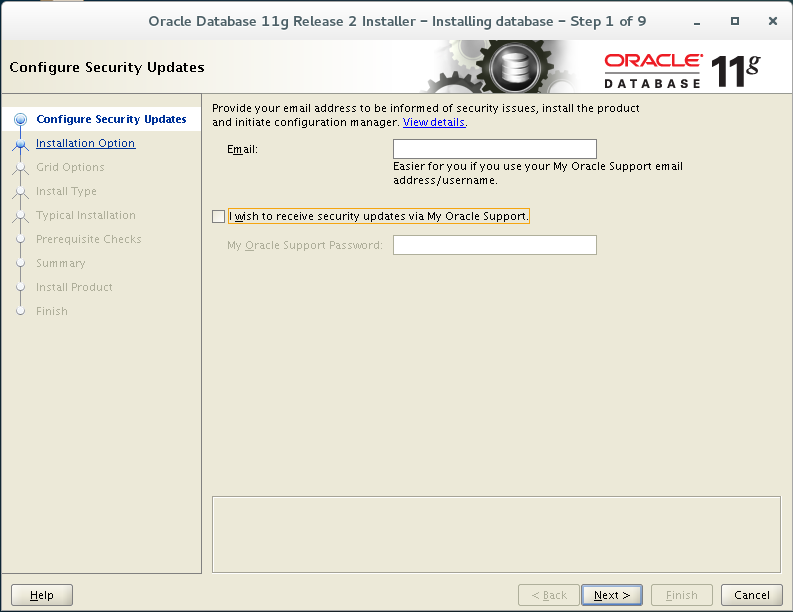
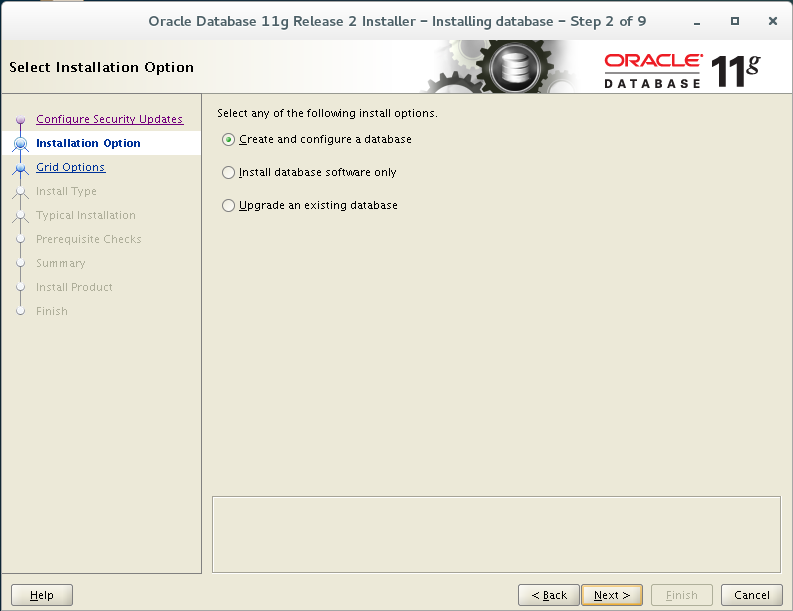
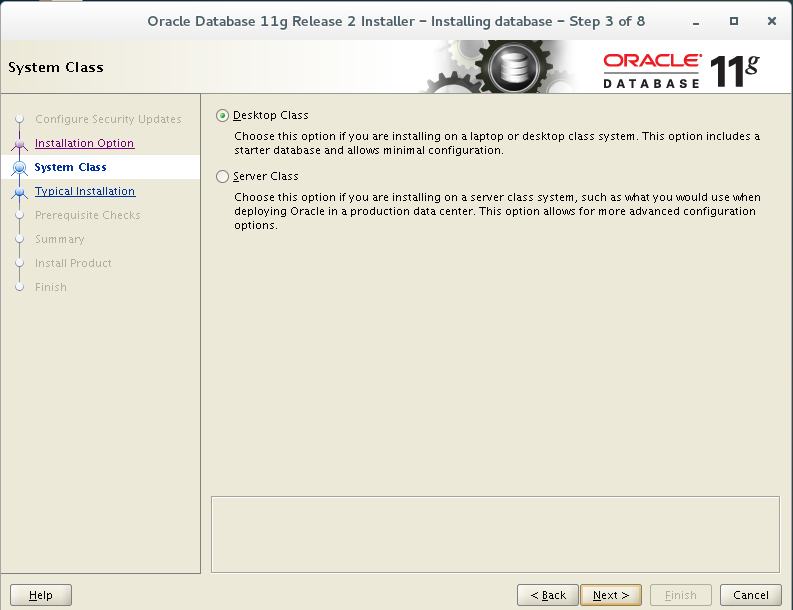
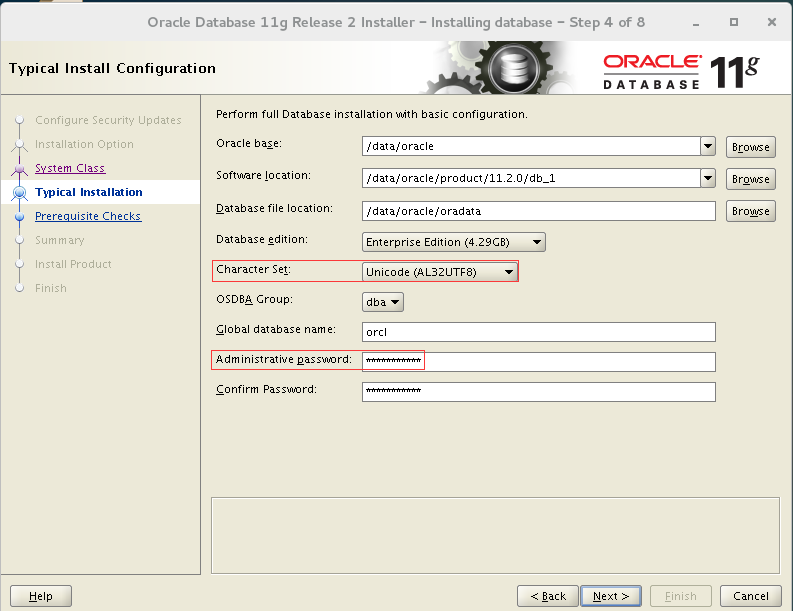
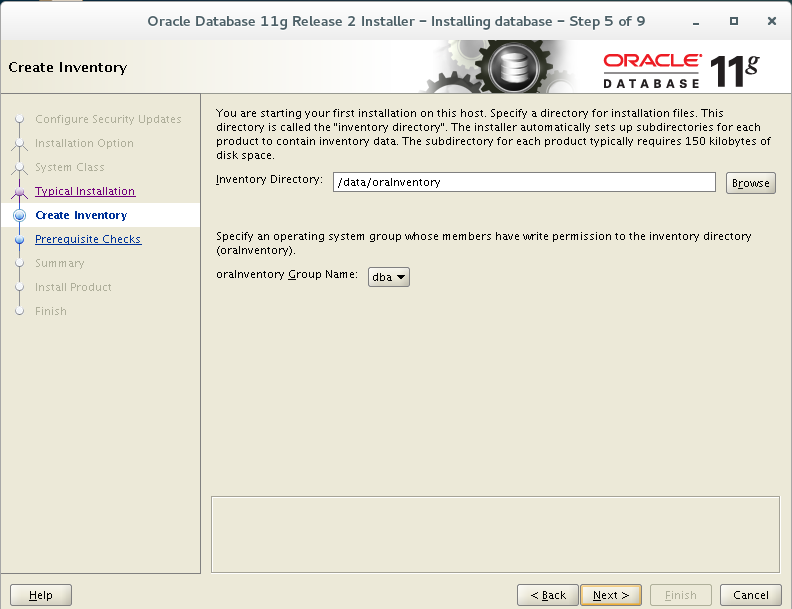
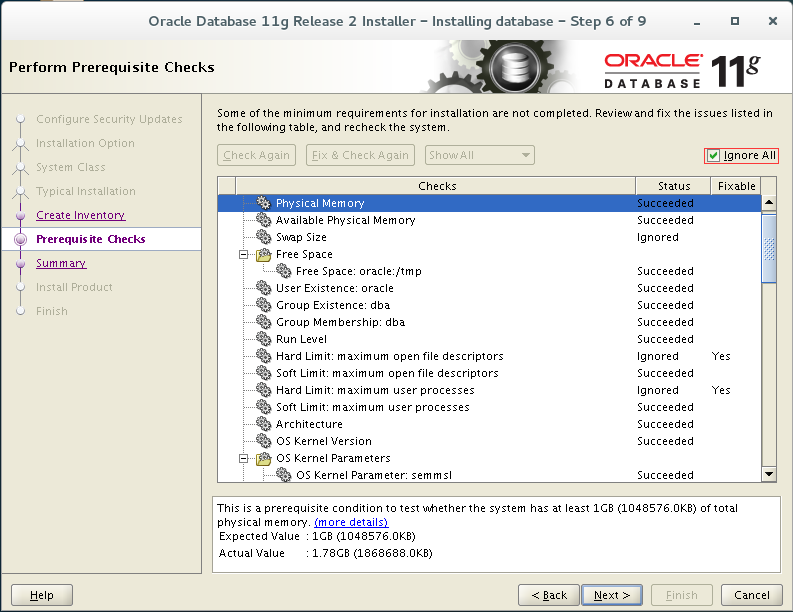
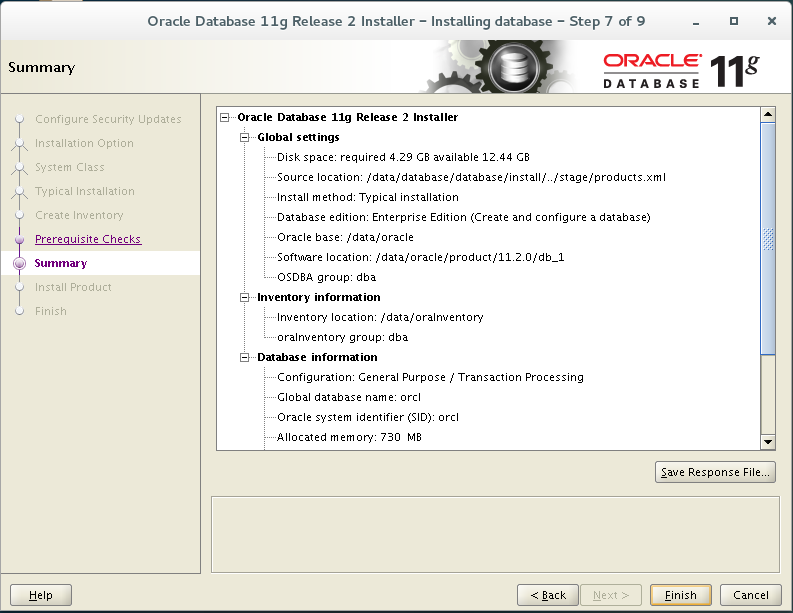
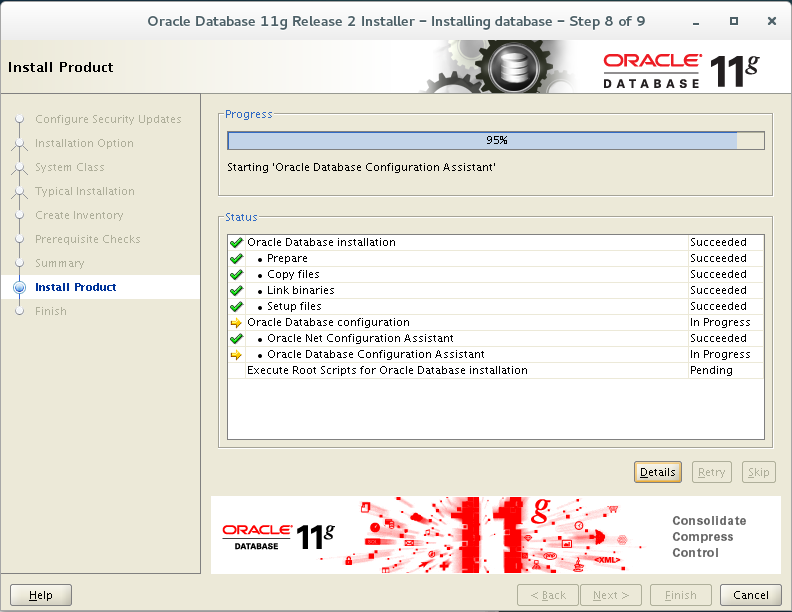
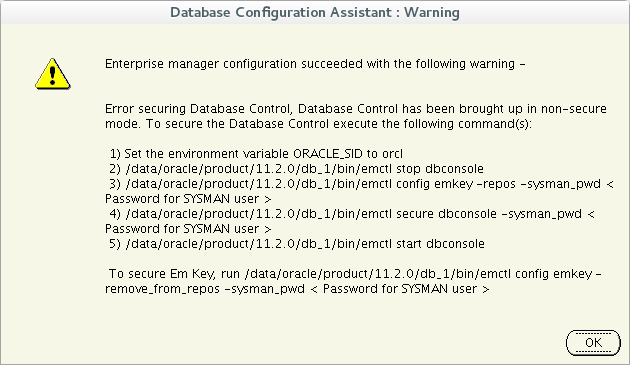
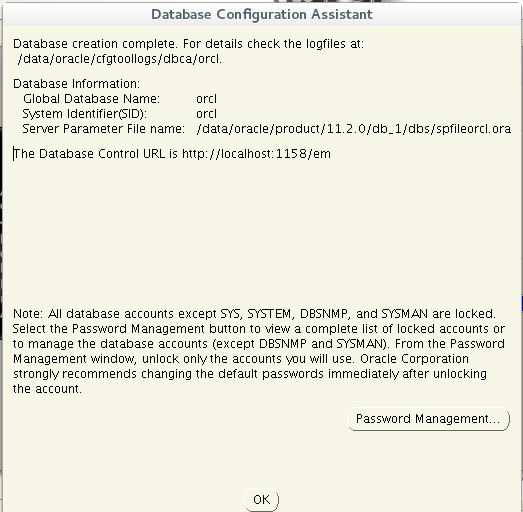
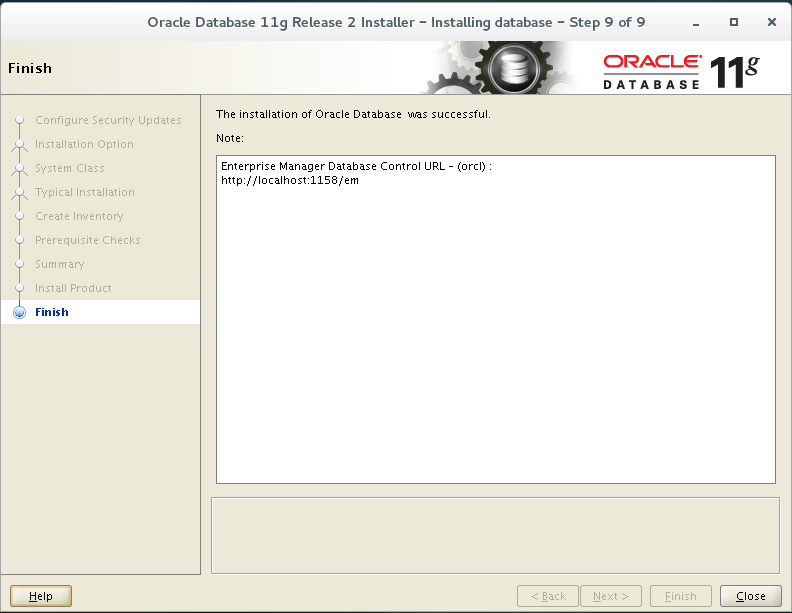
四 添加侦听端口
4.1 配置侦听程序
[oracle@oracle ~]$ netca
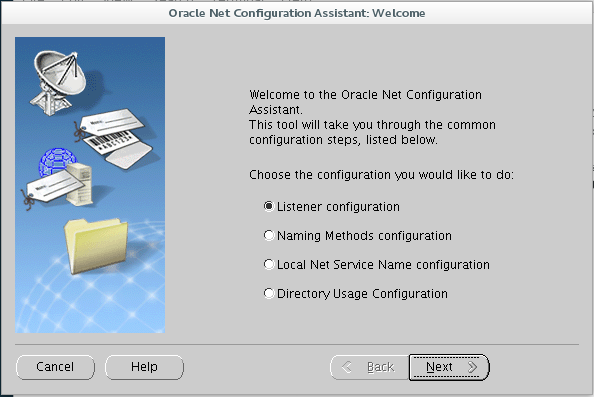
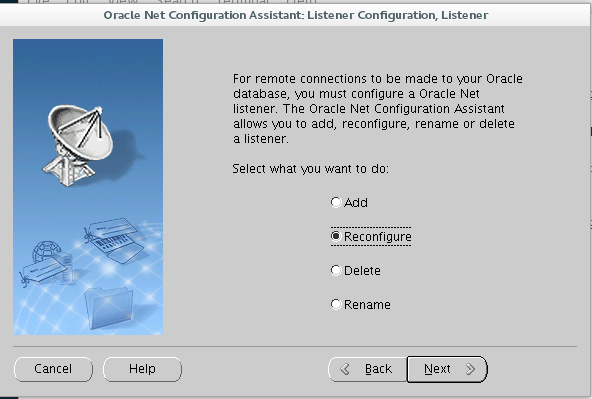
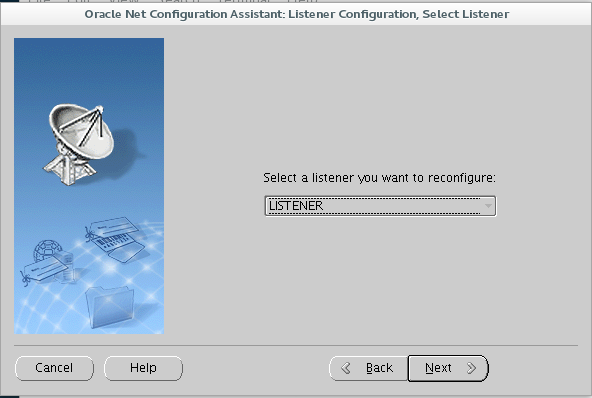
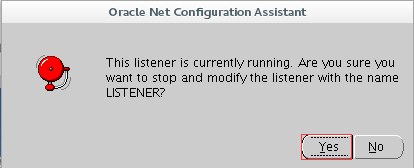
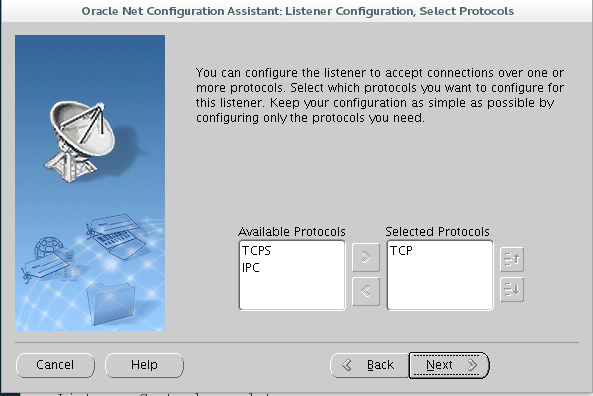
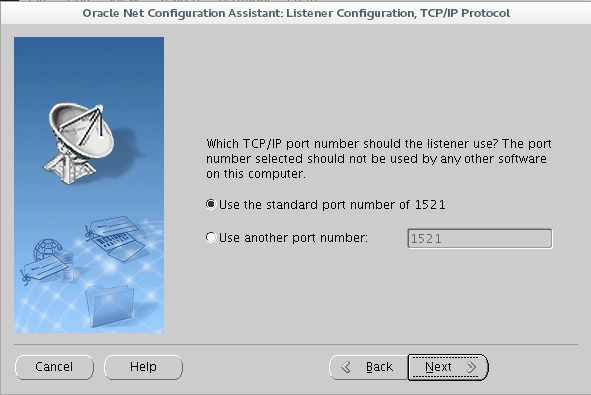
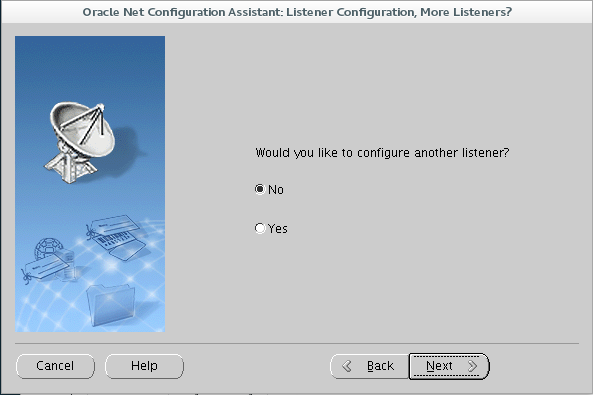
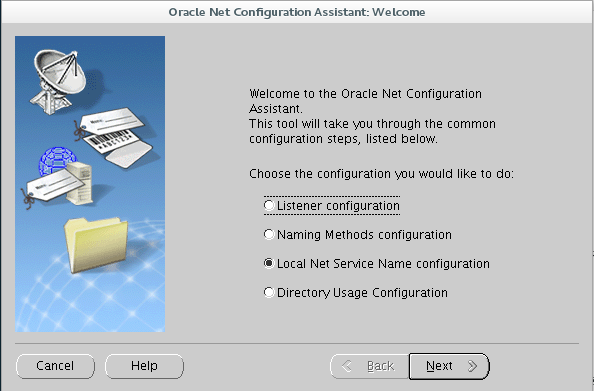
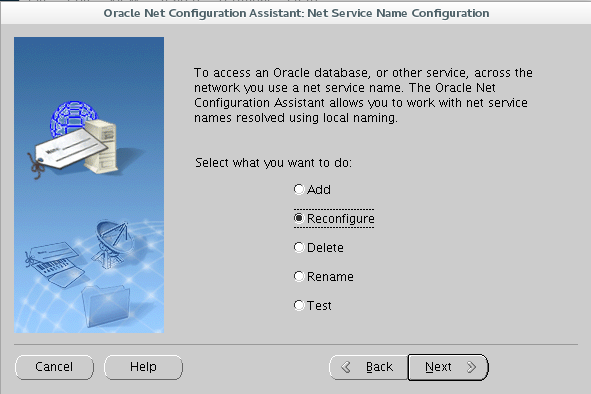
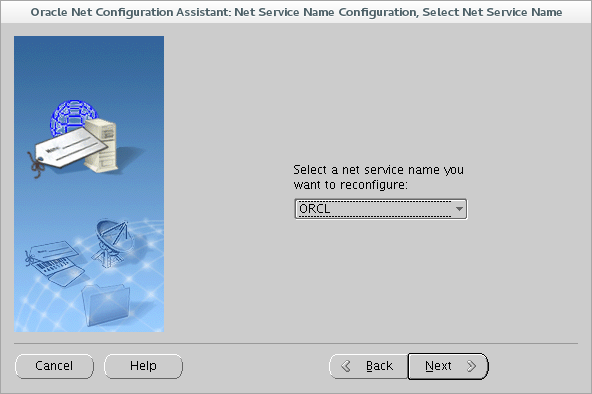
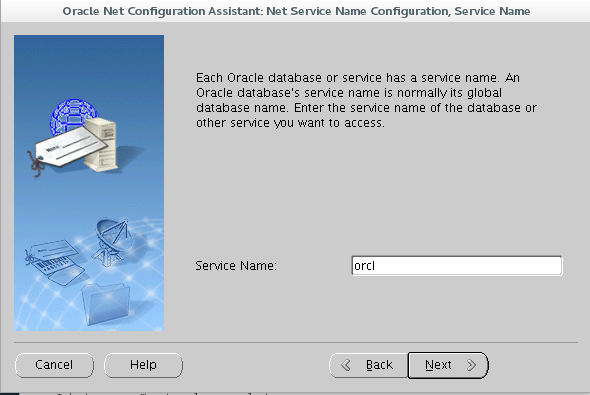
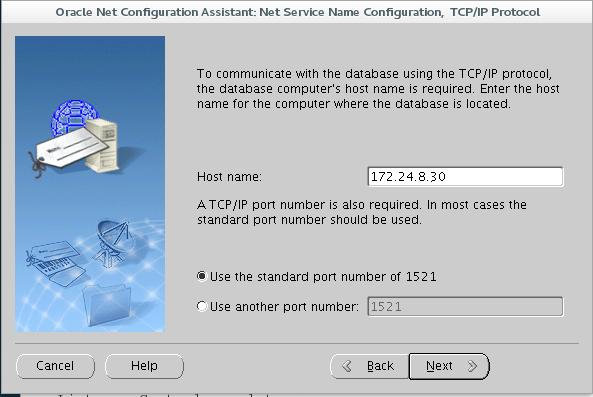
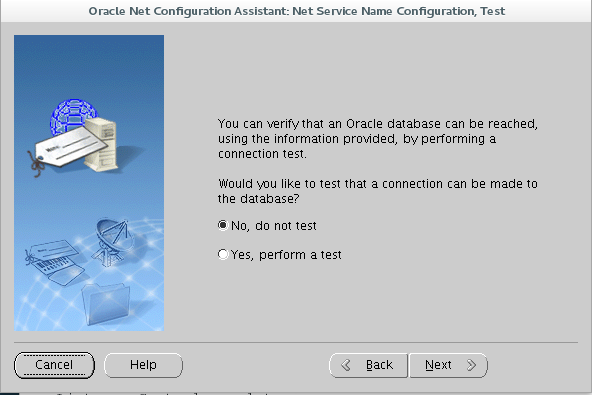
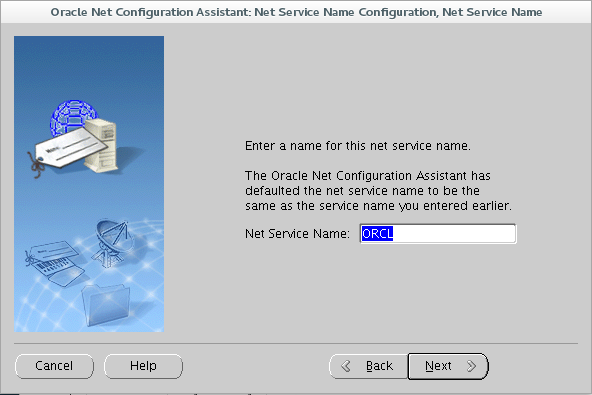
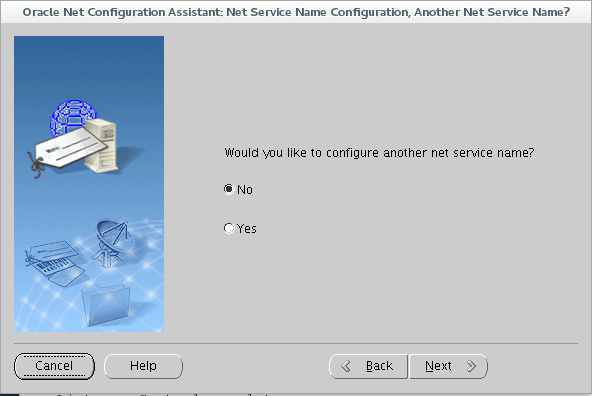
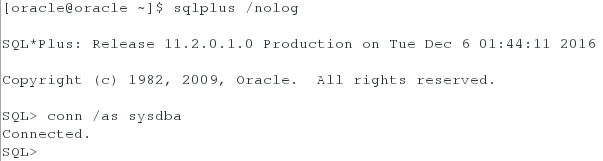
五 其他环境优化
5.1 环境修改
[root@oracle ~]# vi /data/oracle/product/11.2.0/dbhome_1/sqlplus/admin/glogin.sql
define_editor=vim #定义编辑器为vim
set linesize 160 #设置一行显示的字符
set pagesize 100 #设置一页显示的行数
set sqlprompt '_user@ _connect_identifier>' #设置提示符
5.2 支持键盘方向键操作

[root@oracle ~]# yum -y install libtermcap-devel readline-devel
[root@oracle ~]# vi /home/oracle/.bash_profile
alias sqlplus='rlwrap sqlplus'
alias rman='rlwrap rman'
[root@oracle rlwrap-0.37]# su - oracle
[oracle@oracle ~]$ source .bash_profile
5.3 密码设置
[oracle@oracle ~]$ sqlplus / as sysdba
SYS@ orcl>alter profile default limit password_life_time unlimited; #oracle默认180天过期,可设置口令永不过期
001.Oracle安装部署-本地文件系统的更多相关文章
- Oracle安装部署,版本升级,应用补丁快速参考
一.Oracle安装部署 1.1 单机环境 1.2 Oracle RAC环境 1.3 Oracle DataGuard环境 1.4 主机双机 1.5 客户端部署 二.Oracle版本升级 2.1 单机 ...
- 002.Oracle安装部署-ASM
一 环境准备 图形界面:略 安装包: linux.x64_11gR2_database_1of2.zip linux.x64_11gR2_database_2of2.zip 二 安装ASM-Oracl ...
- 1. Oracle安装部署文档
一. 部署环境步骤 1.1 软件环境 操作系统:CentOS release 6.5oracle安装包:linux.x64_11gR2_database_1of1.zip:linux.x64_11gR ...
- Oracle安装部署之Win7下oracle11g数据库的安装及配置
1.下载安装包 到oracle官网downloads下下载(第一次下载需要注册账号). Win7 64位下载64位oracle11g安装包 Win7 32位下载32位oracle11g(Oracle_ ...
- Oracle安装部署之一键安装oracle数据库及其脚本
准备工作:通过ftp工具上传oracle安装软件到linux系统/mnt目录下,并通过unzip命令解压软件.--------------------------------------------- ...
- Oracle安装部署之RedHat安装Oracle11g_R2
硬件配置 内存 :≥1G 硬盘空间:≥10G 上传oracle11g安装包: putty上用wcw用户登录,通过ftp服务上传oracle安装文件到/home/wcw目录下解压 #unzip linu ...
- 数据库--oracle安装配置(本地安装的步骤及各种问题解决方案)
oracle版本:Oracle 11g 本地电脑配置:安装内存8G 64为操作系统win8.1 下载Oracle 11g压缩包: 1 网址http://www.oracle.com/technetwo ...
- centos7安装部署本地局域网yum源
应用场景: 当Linux系统都是最小化安装的系统,又无法做到每台都能访问外网的情况下,安装常用工具或者依赖包的最好办法可能就是建立本地yum源了. 安装环境: 一台 centos 7.4 minima ...
- Oracle安装部署之linux(redhat/centos)快速安装oracle 11g rac
安装oracle 11gR2 RAC 一.网络规划及安装虚拟主机 主机名 主机版本 Ip rac1.localdomain Redhat 6.5 RAC节点1 192.168.100.11 rac2. ...
随机推荐
- Confluence 6 Windows 中以服务方式自动重启为服务手动安装 Confluence 分发包
在 Windows: 打开一个命令输入框,然后修改目录到 <CONFLUENCE-INSTALL>/bin 目录中.你需要以管理员权限运行这个命令行输入框(Run as administr ...
- Confluence 6 为登录失败编辑,禁用和配置验证码
在默认的情况下,验证码将会在失败登录次数达到的时候显示. 如果为登录失败编辑,禁用和配置验证码: 在屏幕的右上角单击 控制台按钮 ,然后选择 General Configuration 链接. 在左侧 ...
- Ionic3.0 输入状态时隐藏Tabs栏
刚接触ionic3 不久 ,发现遍地都是坑,昨天遇到一个问题就是当键盘弹起的时候tabs 也被 弹了起来,最初预想是放在tabs 的一个子页面内处理这个问题, Tabs隐藏后,我们发现底部有部分空白, ...
- LeetCode(124):二叉树中的最大路径和
Hard! 题目描述: 给定一个非空二叉树,返回其最大路径和. 本题中,路径被定义为一条从树中任意节点出发,达到任意节点的序列.该路径至少包含一个节点,且不需要经过根节点. 示例 1: 输入: [1, ...
- checkbox 选中的id拼接长字符串
需求描述:为了做一个批量操作,需要获取到checkbox选中的项的id,并且把选中的id拼接成字符串. 解决思路:先获取到checkbox选中项,然后拼接.(这tm不废话么),问题的关键就是获取che ...
- 【linux】centos6.9通过virtualenv安装python3.5
参考:http://www.linuxidc.com/Linux/2015-08/121352.htm wget https://www.python.org/ftp/python/3.5.4/Pyt ...
- 伪Ap接入点
1.创建一个伪造的Ap接入点,必须购买一个无线网卡的设备,接受功率在300Mbps ,低于这个传输速率的值,效果很差,都达到用户可以连接验证的效果.其芯片必须支持kali linux 内核系统. 2. ...
- 51nod1158 最大子矩形 单调栈应用
#include<iostream> #include<cstring> #include<cstdio> using namespace std; ][6],m, ...
- Chrome浏览器常用键盘快捷键介绍
很多人喜欢使用键盘快捷键来操作电脑,因为在熟练的情况下,使用键盘会比使用鼠标点击更快.更高效.本文对Chrome浏览器常用的快捷键做个说明. 标签页和窗口快捷键 1. Ctrl + n 打开新窗口 ...
- JumpServer里的sftp功能报错说明
JumpServer里sftp默认的家目录是/tmp下 修改默认家目录: vim /usr/local/coco/coco/sftp.py class SFTPServer(paramiko.SFTP ...
